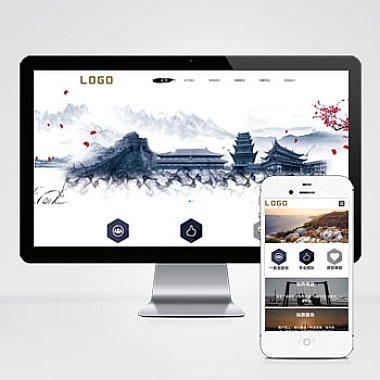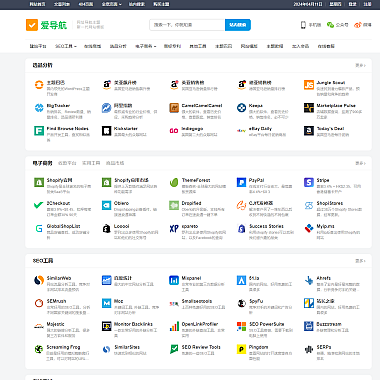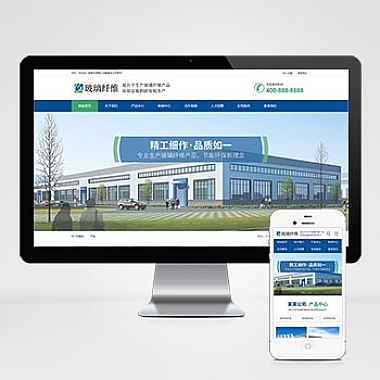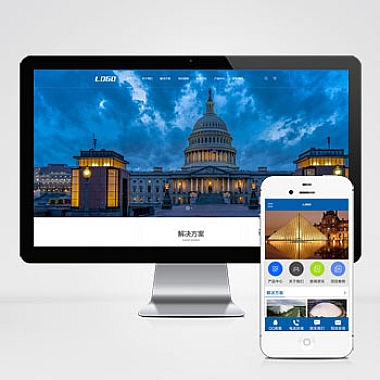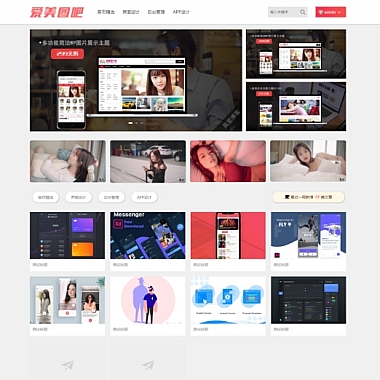为什么安装nodejs报错
当你在安装Node.js时遇到错误,不要慌张!通常情况下,这类问题可以通过以下步骤解决:检查你的操作系统是否满足Node.js的要求;其次确保下载的是官方版本;最后可以尝试切换安装路径或使用nvm(Node Version Manager)来管理Node.js版本。接下来,我们将深入探讨几种常见问题及解决方案。
1. 操作系统不兼容
如果你的操作系统版本过低,可能会导致安装失败。例如,某些Node.js版本可能需要Windows 7 SP1或更高版本。如果你不确定自己的操作系统是否支持,请访问Node.js官网查看具体需求。
解决方案:
- 确保你的操作系统是的。
- 如果无法更新操作系统,可以选择一个较旧但仍然受支持的Node.js版本。
2. 下载源不可靠
有时,错误可能是由于下载了非官方版本的Node.js导致的。这不仅可能导致安装失败,还可能存在安全风险。
解决方案:
- 始终从Node.js官方网站下载安装包。
- 使用命令行工具验证下载文件的完整性。例如,通过校验SHA-256哈希值:
bash
sha256sum node-v16.13.0-linux-x64.tar.xz
3. 安装路径权限不足
如果安装路径没有足够的写入权限,也可能导致安装失败。这种情况下,你需要调整安装路径或者提升权限。
解决方案:
- 更改安装路径:将Node.js安装到一个你有权限的目录,比如用户主目录。
- 提升权限:在Linux或MacOS上,可以使用sudo命令来提升权限。例如:
bash
sudo ./node-install-script.sh
注意:尽量避免使用管理员权限安装软件,除非必要。
4. 使用nvm管理Node.js版本
nvm(Node Version Manager)是一个可以轻松安装和切换不同Node.js版本的工具。它可以帮助你避免很多安装过程中可能出现的问题。
安装nvm并使用它来安装Node.js:
1. 安装nvm:
bash
curl -o- https://raw.githubusercontent.com/nvm-sh/nvm/v0.39.1/install.sh | bash
2. 加载nvm到当前shell会话:
bash
export NVM_DIR="$([ -z "${XDG_CONFIG_HOME-}" ] && printf %s "${HOME}/.nvm" || printf %s "${XDG_CONFIG_HOME}/nvm")"
[ -s "$NVM_DIR/nvm.sh" ] && . "$NVM_DIR/nvm.sh"
3. 使用nvm安装Node.js:
bash
nvm install --lts
通过以上几种方法,你应该能够顺利解决Node.js安装过程中遇到的问题。如果问题依然存在,建议查阅相关文档或向社区寻求帮助。